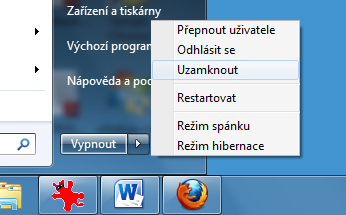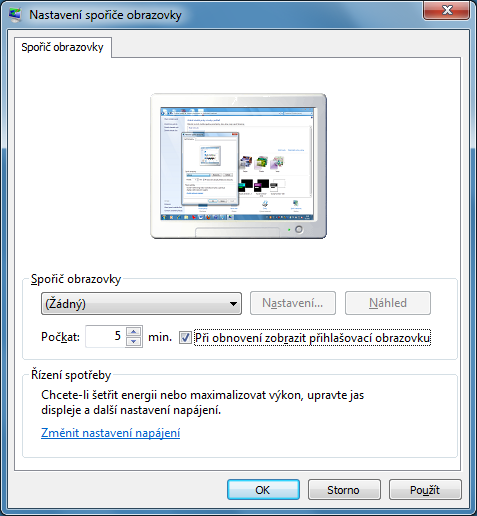Rychlé uzamčení počítače
Jednoduchým a praktickým zabezpečením počítače při odchodu je jeho uzamčení. V praxi to znamená, že kdokoliv bude chtít začít s počítačem pracovat, bude muset zadat heslo k momentálně aktivnímu uživatelskému účtu. Rozdíl oproti běžnému odhlášení se od účtu je ten, že všechny spuštěné aplikace zůstanou běžet. Není tedy třeba vůbec přerušovat práci, po odemčení naleznete vše ve stejné podobě, jako když jste počítač opouštěli.
Jsou v podstatě tři způsoby, jak rychle počítač uzamknout. Tím nejrychlejším je stisknutí klávesové kombinace Win+L. Můžete ale také stisknout Ctrl+Alt+Del a následně klepnout na příkaz Uzamknout tento počítač. Stejného efektu dosáhnete také prostřednictvím nabídky Start, kde klepněte na malou šipku u tlačítka napájení (Vypnout) a z podnabídky pak vyberte položku Uzamknout.
Odemčení počítače probíhá stejným způsobem jako přihlášení k účtu, načtení plochy však trvá jen zlomek sekundy. Samozřejmým předpokladem této funkce je, že máte účet chráněný heslem.
Zabezpečený spořič
Abyste měli jistotu, že se k vašim datum nikdo nedostane ani ve chvíli, kdy ve spěchu zapomenete počítač uzamknout, můžete k zabezpečení využít spořiče obrazovky. Ten se v případě nečinnosti po uplynutí nastavené doby automaticky spustí a při jeho ukončení se zobrazí přihlašovací obrazovka s požadavkem zadání hesla.
Pro nastavení klepněte pravým tlačítkem na volné místo pracovní plochy a z kontextové nabídky zvolte příkaz Přizpůsobit. V otevřeném okně pak vpravo dole klepněte na položku Spořič obrazovky, čímž zobrazíte potřebný dialog. Z nabídky můžete vybrat typ spořiče, případně ponechat volbu (Žádný), která počítač bez spuštění spořiče přímo uzamkne. Pak nastavte dobu nečinnosti, po které se spořič spustí, a nakonec zatrhněte položku Při obnovení zobrazit přihlašovací obrazovku. Vše pak potvrďte klepnutím na OK.
Vyžadované heslo při probuzení
Ve výchozím nastavení Windows 7 se počítač po určité době nečinnosti přepne do režimu spánku. V případě notebooku se režim spánku podle nastavení může aktivovat také při zavření krytu. Aby nedošlo k ohrožení bezpečnosti, je potřeba mít nastaveno, aby počítač kdykoliv po probuzení z tohoto režimu vyžadoval zadání hesla. Mnozí uživatelé si snaží ulehčovat situaci tím, že tuto formu ověření vypínají, což zvláště v zaměstnání není rozumné.
Pokud po vás počítač heslo po probuzení nepožaduje, nastavte ho. Klepněte na Ovládací panely v nabídce Start a poté přejděte na Systém zabezpečení | Možnosti napájení. V levé části klepněte na odkaz Po probuzení požadovat heslo a poté zatrhněte volbu Vyžadovat heslo (doporučeno). Heslo bude samozřejmě vyžadování jak u režimu spánku, tak případě, že počítač obnovíte z hibernace.
Tlačítko v nabídce Start
Funkci tlačítka pro vypnutí v nabídce Start můžete snadno měnit, takže namísto vypnutí může fungovat třeba jako příkaz pro uzamčení počítače. Stačí na něj klepnout pravým tlačítkem, z kontextové nabídky vybrat Vlastnosti a v následujícím dialogu pak u položky Akce při stisknutí tlačítka napájení vybrat z nabídky příslušnou položku.